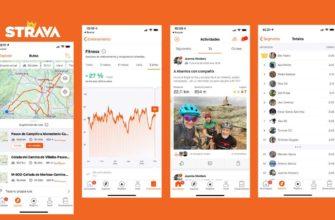Деинсталляторы являются важным инструментом для поддержания чистоты и эффективности системы компьютера и ноутбука. Их использование позволяет безопасно и полностью удалять программы, освобождать место на диске и предотвращать возникновение проблем. Регулярное использование подобных механик поможет поддерживать устройство в хорошем состоянии и повысить его производительность.
Если вас интересует вопрос удаления программ с компьютера, то наша статья будет полезной. Мы составили рейтинг из пяти самых популярных деинсталляторов 2023 года, которые имеют широкий функционал и получили положительные отзывы от пользователей.
Что такое деинсталляторы?
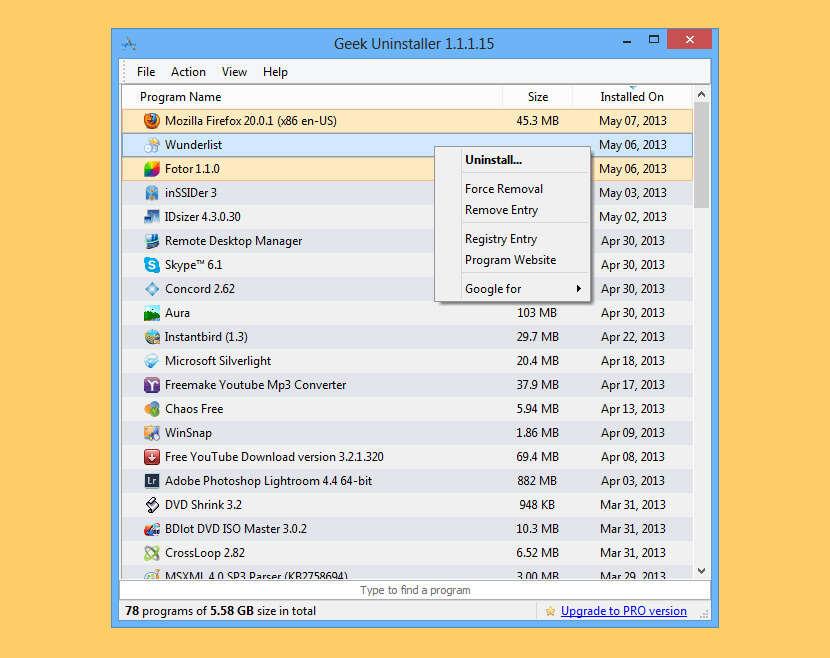
Деинсталляторы для удаления программ — это специальные программные инструменты, которые позволяют пользователям безопасно и эффективно удалять установленные на компьютере файлы. Они представляют собой полезные утилиты, которые помогают поддерживать систему в чистоте, освобождая место на жестком диске и устраняя нежелательные или устаревшие сведения.
Пользоваться деинсталляторами довольно просто. Обычно они предоставляются в составе операционной системы или встроены в установочные пакеты. В большинстве случаев, чтобы удалить программу с помощью данного инструмента, достаточно выполнить всего несколько шагов. Однако не во всех случаях имеющиеся встроенные варианты справляются со своей задачей. Тогда пользователи вынуждены прибегнуть к стороннему софту, который имеет более обширные возможности.
Деинсталляторы для Windows очень полезны по нескольким причинам. Они обеспечивают систему чистотой, удаляя ненужную информацию, которая замедляет работу компьютера или занимает драгоценное место на жестком диске. Это особенно важно, если у вас ограниченное пространство для хранения или если ПК работает медленно.
Также деинсталляторы помогают избежать проблем, связанных с неправильным удалением файлов. Когда вы удаляете программу вручную, остаточные сведения и записи могут оставаться в системе. Это приводит к ошибкам и конфликтам при работе с другим софтом. Деинсталляторы гарантируют полное удаление, включая все ее файлы и записи в системном реестре, минимизируя возможность возникновения неисправности.
Некоторые деинсталляторы также предлагают дополнительные функции, такие как очистка временных файлов, резервное копирование и восстановление системы. Они помогают оптимизировать работу электронного устройства и обеспечивают более гладкую и стабильную производительность.
ТОП-5 лучших программ для удаления файлов
Вас интересует вопрос, как удалить приложение с компьютера полностью? Тогда предлагаем воспользоваться одной из следующих утилит. Мы расскажем, как ее запустить и использовать.
IObit Uninstaller
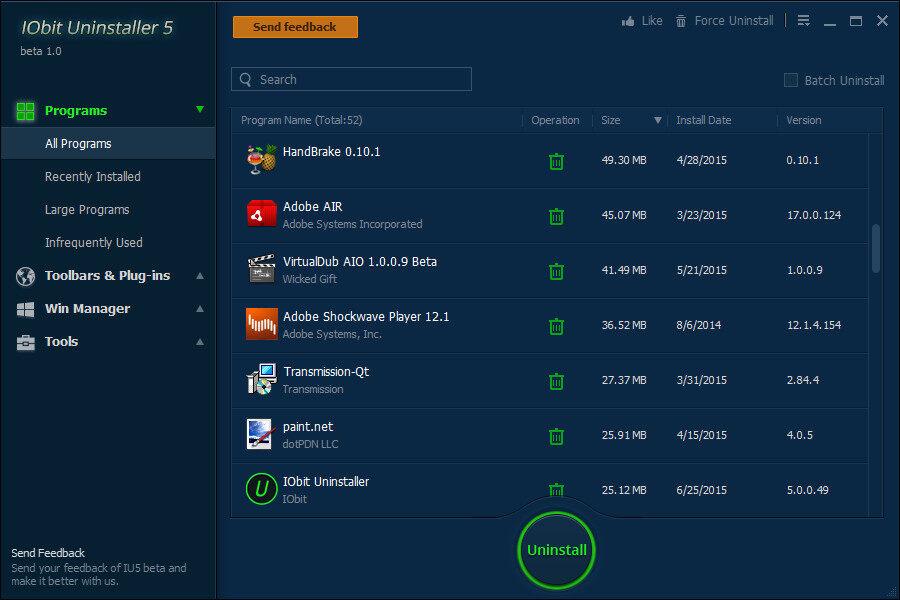
Программа ориентирована не только на удаление устаревшей информации, но и на очистку следов в интернете, избавление от плагинов и различных расширений в браузере.
Для использования выполните следующую последовательность:
- Откройте утилиту. В окне отобразится список файлов, который доступен для удаления с ПК.
- Выберите нужный пункт и выделите его.
- Кликните на начало процесса удаления. Если требуется полное избавление от всех сведений софта, то нажмите на функцию Powerful Uninstall. Это мощное удаление, которое найдет даже скрытые файлы на устройстве.
Достоинства:
- функциональность;
- оптимизация работы ПК;
- легкая установка;
- понятный интерфейс.
Недостатки:
- для установки требуется иметь на ПК Advanced SystemCare;
- есть реклама в бесплатном доступе.
Revo Uninstaller Pro
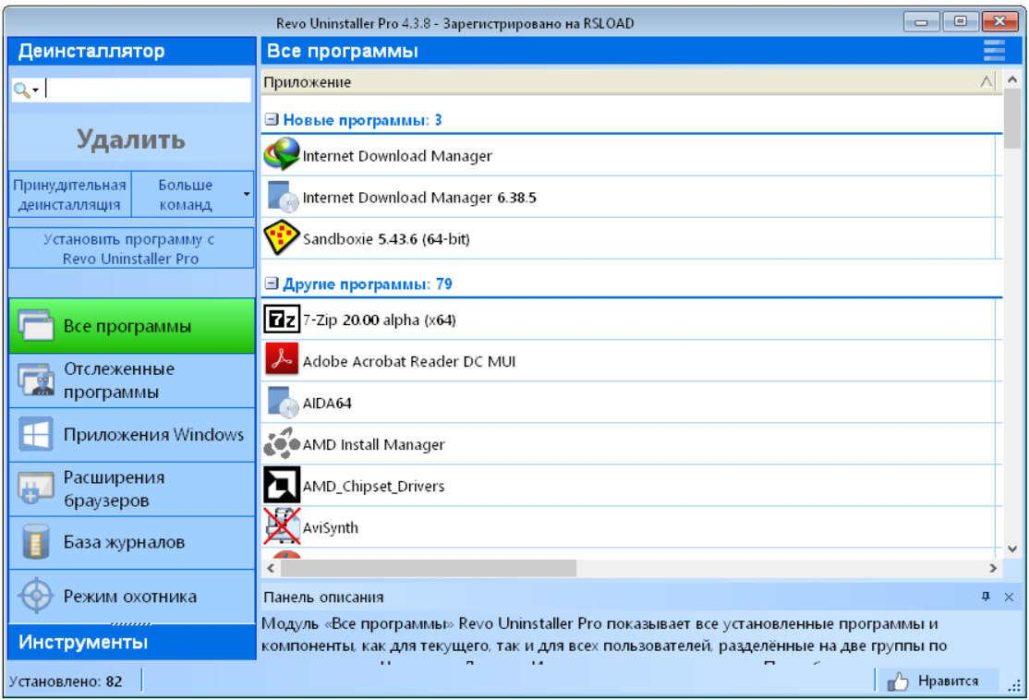
Программа для удаления программ предназначена для оптимизации системы, избавлению от лишних и поврежденных сведений.
Для использования следуйте инструкции:
- Выполните запуск утилиты. В открывшемся окне будут отображены все программы на вашем ПК, которые есть.
- Найдите строку для удаления и выделите ее мышкой.
- Кликните на Uninstall. Активизируется процесс стандартного удаления. Также есть режим Revo Uninstaller Pro, предназначенный для полного избавления от следов файлов. Также в итоге на экране будет показан отчет о проделанной работе.
Достоинства:
- есть функция управления автозагрузкой;
- находит самые скрытые файлы;
- эффективно освобождает место на диске;
- установка сопровождается подсказками;
- утилита легко удаляется;
- есть работа с расширениями.
Недостатки:
- многие функции есть только в платной подписке;
- сложная настройка, если вы новичок.
Ashampoo UnInstaller
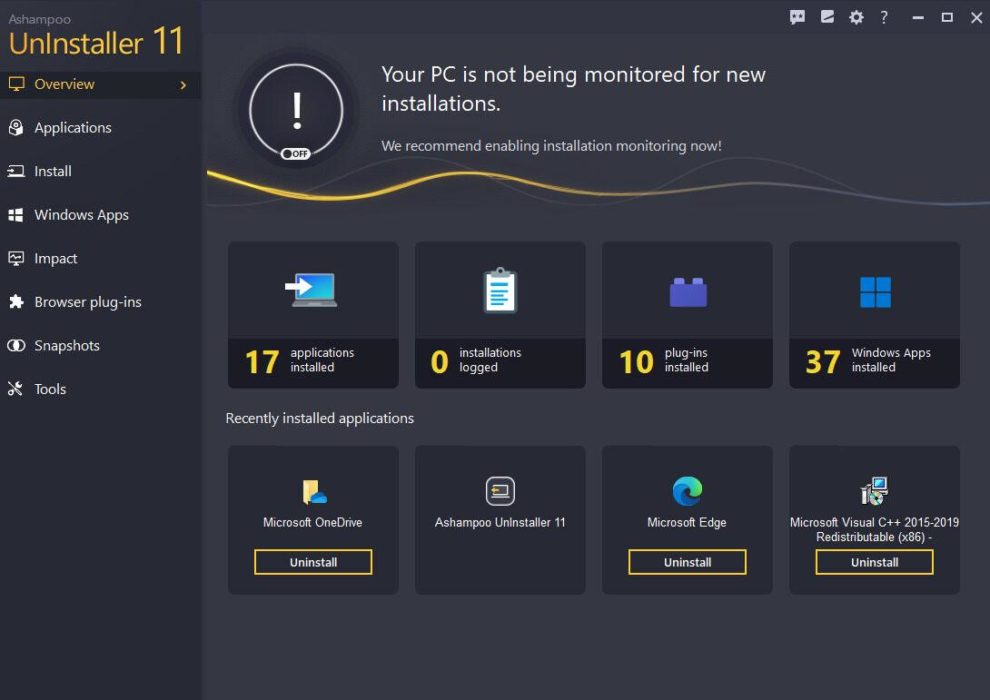
Многие деинсталляторы бесплатно не помогают справиться с проблемой, тогда необходимо воспользоваться более мощными вариантами. Вот один из них.
Для работы потребуется:
- Зайдите в программу. Вам станет доступно меню с функциями удаления.
- Рекомендуем перед использованием сделать точку восстановления на ПК, чтобы можно было вернуть настройки в случае ошибки.
- После выбора нужного файла (в строке поиска вбейте название), кликните на Deep Clean. Это активируется глубокая очистка, она найдет все компоненты и удалит их.
- Если нужна более глобальная работа, то разработчик предлагает режим Snapshots, но он платный.
Достоинства:
- умеет создавать точки восстановления из программы;
- понятная настройка и установка;
- справляется со сложными задачами;
- очищает реестр.
Недостатки:
- нужна лицензия для полного функционала;
- мало режимов работы.
Geek Uninstaller
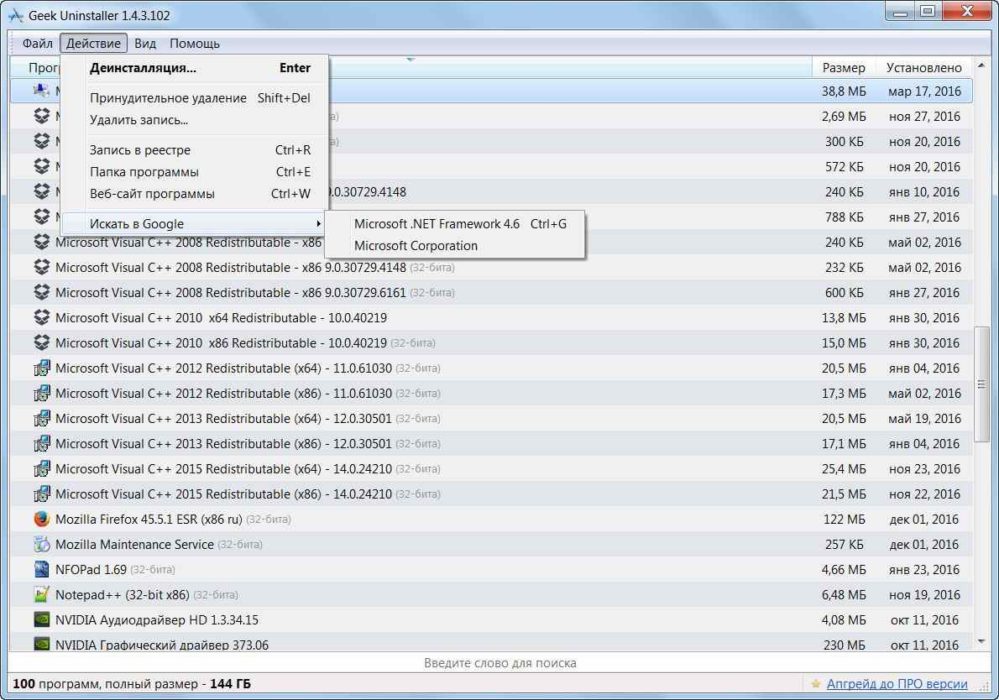
Деинсталлятор программ работает следующим образом:
- Откройте утилиту и найдите программу для удаления.
- Для активации процесса кликните на Force Removal. Режим работы запускает деинсталлятор и устраняет все хвосты.
- После завершения высветится отчет о проделанной работе.
Достоинства:
- интуитивно-понятный интерфейс;
- быстрый процесс удаления;
- эффективное сканирование;
- есть портативная версия.
Недостатки:
- занимает много места на диске;
- мало функций;
- нет русского языка.
Total Uninstall
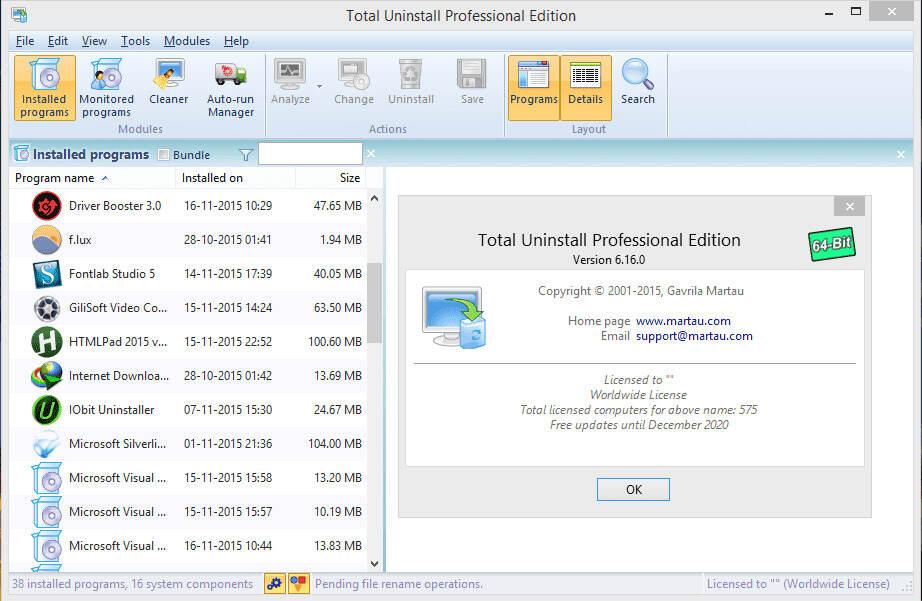
Для активации мониторинга проделайте такие шаги:
- Запустите утилиту и дождитесь завершения сканирования устройства.
- Далее программа будет выдавать подсказки, которым нужно следовать и выбирать важные для вас пункты.
- Кликните на команду Monitor для начала. Утилита будет делать записи во время процесса, поэтому по итогу можно посмотреть все изменения.
- Затем перейдите во вкладку Total Uninstall и кликните на Stop Monitoring. Откроется отчет об удалении.
Достоинства:
- легкая установка;
- выдает понятный отчет;
- оценка процесса удаления в реальном времени.
Недостатки:
- для глубокой деинсталляции нужна платная версия;
- находит не все файлы.